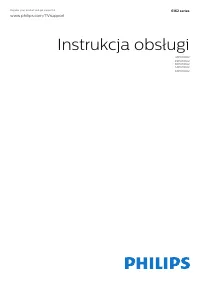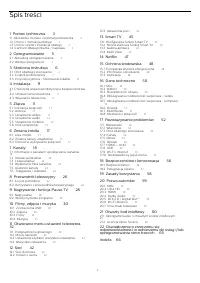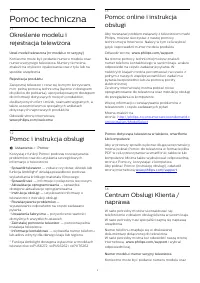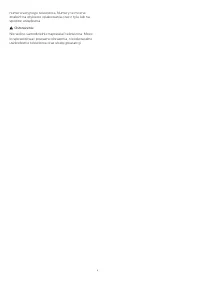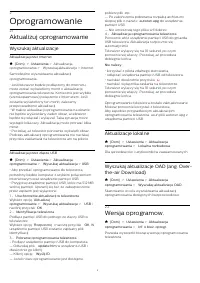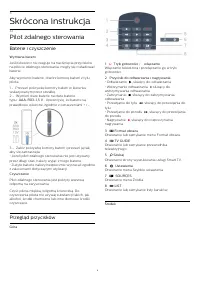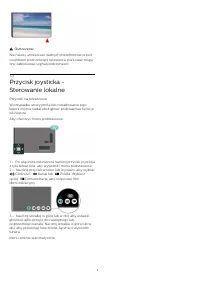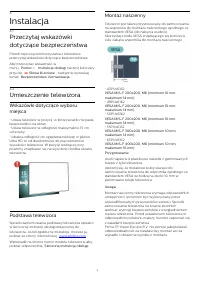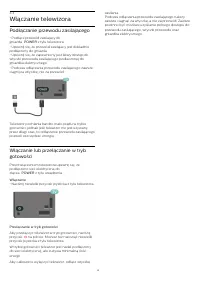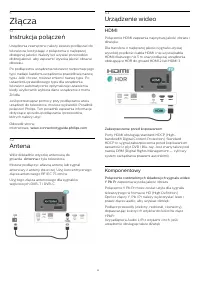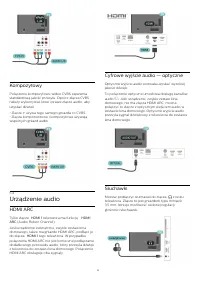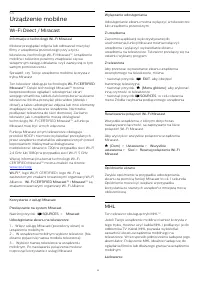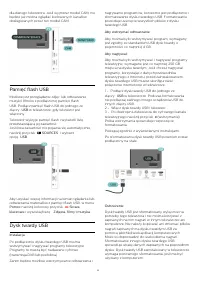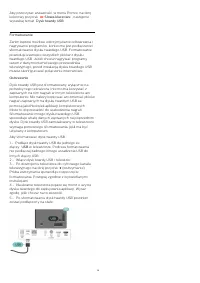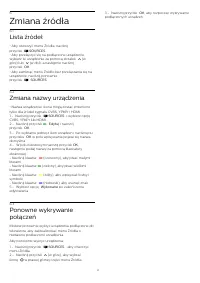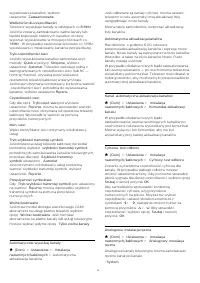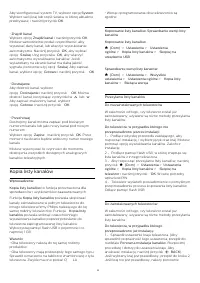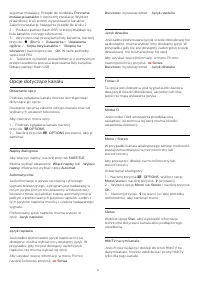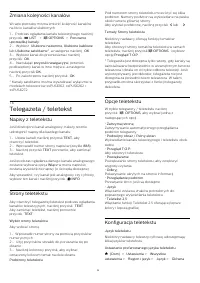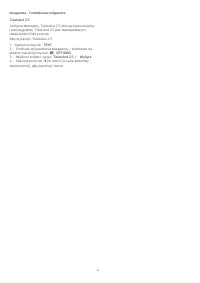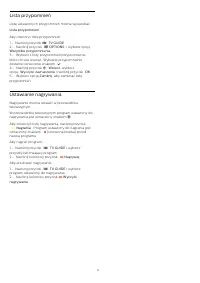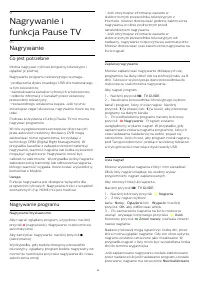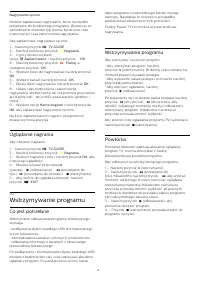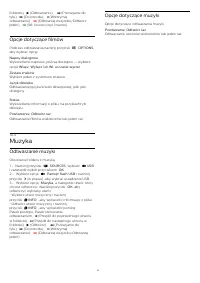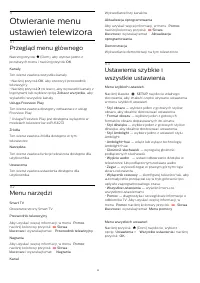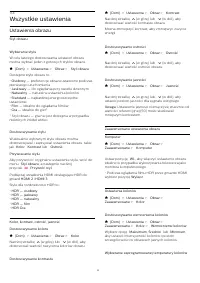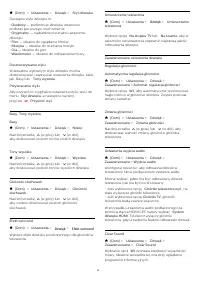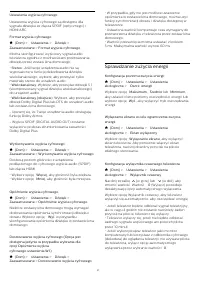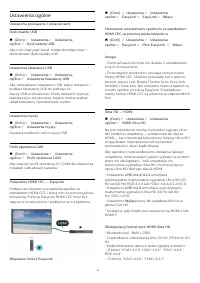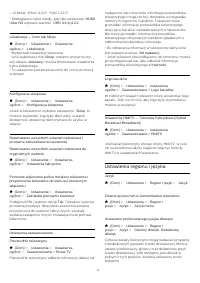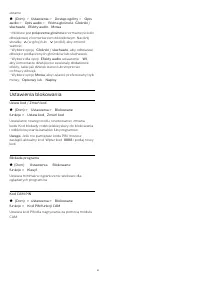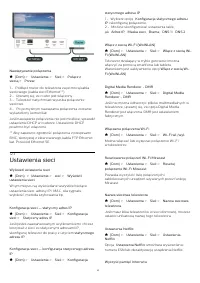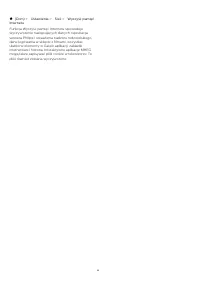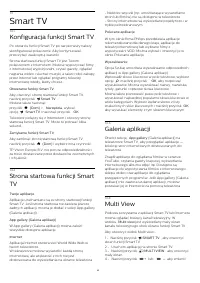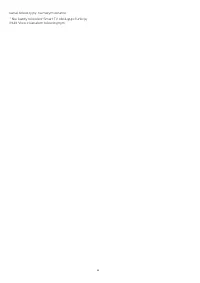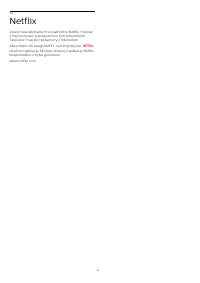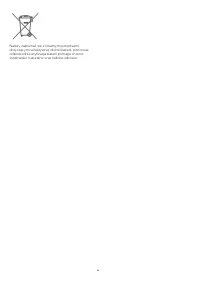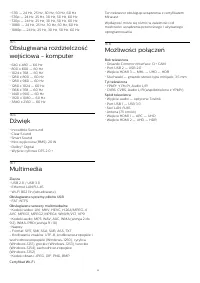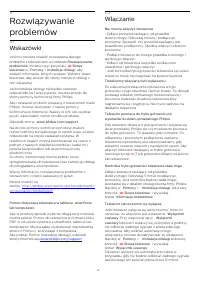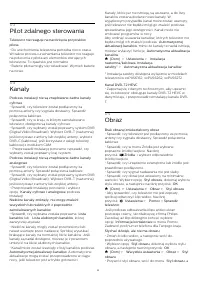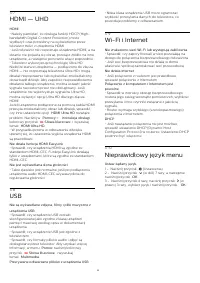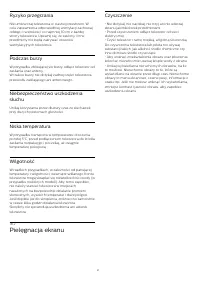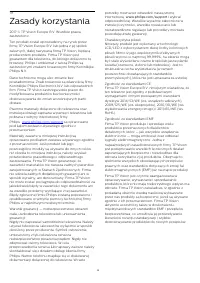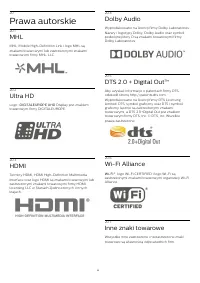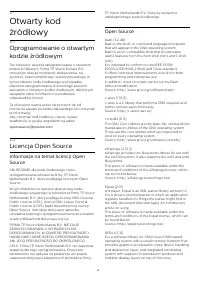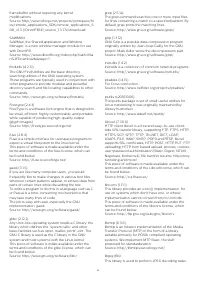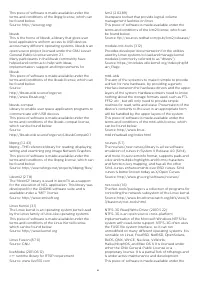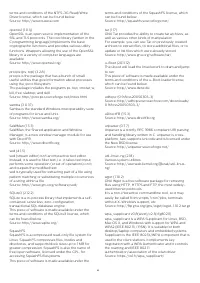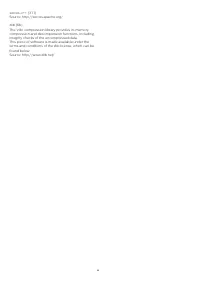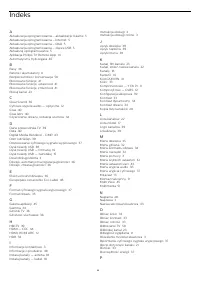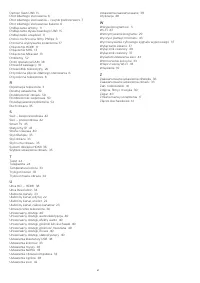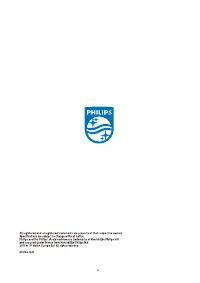Strona 2 - Spis treści
Spis treści 1 Pomoc techniczna 3 1.1 Określenie modelu i rejestracja telewizora 3 1.2 Pomoc i instrukcja obsługi 3 1.3 Pomoc online i instrukcja obsługi 3 1.4 Centrum Obsługi Klienta / naprawa 3 2 Oprogramowanie 5 2.1 Aktualizuj oprogramowanie 5 2.2 Wersja oprogramow. 5 3 Skrócona instrukcja 6 3.1 P...
Strona 3 - Pomoc techniczna; Pomoc i instrukcja obsługi
1 Pomoc techniczna 1.1 Określenie modelu irejestracja telewizora Ustal model telewizora (nr modelu i nr seryjny) Konieczne może być podanie numeru modelu oraznumeru seryjnego telewizora. Numery te możnaznaleźć na etykiecie opakowania oraz z tyłu lub naspodzie urządzenia. Rejestracja produktu Zarejes...
Strona 5 - Oprogramowanie; Aktualizuj oprogramowanie; Wyszukaj aktualizacje
2 Oprogramowanie 2.1 Aktualizuj oprogramowanie Wyszukaj aktualizacje Aktualizacja przez Internet (Dom) > Ustawienia > Aktualizacja oprogramowania > Wyszukaj aktualizacje > Internet Samodzielne wyszukiwanie aktualizacjioprogramowania. • Jeśli telewizor będzie podłączony do Internetu,moż...
Strona 6 - Skrócona instrukcja; Pilot zdalnego sterowania; Baterie i czyszczenie
3 Skrócona instrukcja 3.1 Pilot zdalnego sterowania Baterie i czyszczenie Wymiana baterii Jeśli telewizor nie reaguje na naciśnięcia przyciskówna pilocie zdalnego sterowania, mogły się rozładowaćbaterie. Aby wymienić baterie, otwórz komorę baterii z tyłupilota. 1 - Przesuń pokrywkę komory baterii w ...
Strona 7 - Czujnik podczerwieni
1 . Menu główne Otwieranie menu głównego. 2 . SMART TV Otwieranie strony startowej usługi Smart TV. 3 . Kolorowe przyciski Bezpośredni wybór opcji. Niebieski przycisk otwiera pomoc . 4 — INFO Zamykanie i otwieranie informacji o programie. 5 . BACK Zamknięcie menu bez zmiany ustawie...
Strona 9 - Instalacja; Umieszczenie telewizora; Podstawa telewizora
4 Instalacja 4.1 Przeczytaj wskazówkidotyczące bezpieczeństwa Przed rozpoczęciem korzystania z telewizoraprzeczytaj wskazówki dotyczące bezpieczeństwa. Aby przeczytać wskazówki, wmenu Pomoc > Instrukcja obsługi naciśnij kolorowy przycisk Słowa kluczowe , następnie wyszukaj temat Bezpieczeństwo ...
Strona 10 - Włączanie telewizora; Podłączanie przewodu zasilającego
4.3 Włączanie telewizora Podłączanie przewodu zasilającego • Podłącz przewód zasilający dogniazda POWER z tyłu telewizora. • Upewnij się, że przewód zasilający jest dokładniepodłączony do gniazda.• Upewnij się, że zapewniony jest łatwy dostęp dowtyczki przewodu zasilającego podłączonej dogniazdka el...
Strona 11 - Złącza; Instrukcja połączeń; Urządzenie wideo; HDMI; Komponentowy
5 Złącza 5.1 Instrukcja połączeń Urządzenia zewnętrzne należy zawsze podłączać dotelewizora, korzystając z połączenia o najlepszejdostępnej jakości. Należy też używać przewodówdobrej jakości, aby zapewnić wysoką jakość obrazu idźwięku. Po podłączeniu urządzenia telewizor rozpoznaje jegotyp i nadaje ...
Strona 12 - Kompozytowy; Urządzenie audio; HDMI ARC; Cyfrowe wyjście audio — optyczne
Kompozytowy Połączenie kompozytowe wideo CVBS zapewniastandardową jakość przesyłu. Oprócz złącza CVBSnależy wykorzystać lewe i prawe złącze audio, abyuzyskać dźwięk. • Złącze Y używa tego samego gniazda co CVBS.• Złącza komponentowe i kompozytowe używająwspólnych gniazd audio. 5.4 Urządzenie audio H...
Strona 13 - Urządzenie mobilne; MHL
5.5 Urządzenie mobilne Wi-Fi Direct / Miracast Informacje o technologii Wi-Fi Miracast Możesz przeglądać zdjęcia lub odtwarzać muzykę ifilmy z urządzenia przenośnego przy użyciutelewizora i technologii Wi-Fi Miracast™. Urządzeniemobilne i telewizor powinny znajdować się wewzajemnym zasięgu działania...
Strona 14 - Aplikacje — Philips TV Remote App; Inne urządzenie; Moduł CAM z kartą chipową — CI+
Pamiętaj, że urządzenie mobilne będzie ładowaćakumulator tylko wtedy, gdy telewizor będziewłączony (nie w trybie gotowości). Kabel MHL Do połączenia z telewizorem w trybie MHL potrzebakabla HDMI -> Micro USB. Dane urządzenie mobilnemoże wymagać także dodatkowej przejściówki. Abypodłączyć kabel MH...
Strona 17 - Zmiana źródła; Lista źródeł
6 Zmiana źródła 6.1 Lista źródeł • Aby otworzyć menu Źródła, naciśnijprzycisk SOURCES . • Aby przełączyć się na podłączone urządzenie,wybierz to urządzenie za pomocą strzałek (w górę) lub (w dół), a następnie naciśnij przycisk OK . • Aby zamknąć menu Źródło bez przełączania się naurządzenie, n...
Strona 18 - Kanały; Instalacja kanałów; Naziemne i kablowe
7 Kanały 7.1 Informacje o kanałach iprzełączaniu kanałów Oglądanie kanałów telewizyjnych • Naciśnij przycisk . Telewizor dostroi ostatni oglądany kanał telewizyjny.• Naciśnij przycisk (Dom) > Kanały i naciśnij przycisk OK . • Aby przełączać kanały, naciśnijprzycisk + lub - . • Jeśli znasz...
Strona 20 - Kopia listy kanałów
Aby skonfigurować system TV, wybierz opcję System . Wybierz swój kraj lub część świata, w której aktualnieprzebywasz, i naciśnij przycisk OK . • Znajdź kanał Wybierz opcję Znajdź kanał i naciśnij przycisk OK . Możesz samodzielnie podać częstotliwość, abywyszukać dany kanał, lub włączyć wyszukiwaniea...
Strona 21 - Opcje dotyczące kanału
wykonać instalację. Przejdź do rozdziału Ponowna instalacja kanałów i rozpocznij instalację. Wybierz prawidłowy kraj i pomiń wyszukiwanie kanałów.Zakończ instalację. Następnie przejdź do kroku 2. 2 - Podłącz pamięć flash USB, w której znajduje się lista kanałów z innego telewizora. 3 - Aby rozpocząć...
Strona 22 - Lista kanałów; Otwieranie listy kanałów
1 - Ustaw kanał, dla którego chcesz zablokować strony HbbTV. 2 - Naciśnij przycisk OPTIONS i wybierz opcję HbbTV na tym kanale , a następnie naciśnij przycisk w prawo). 3 - Wybierz opcję Wyłącz i naciśnij przycisk OK . 4 - Naciśnij przycisk (w lewo), aby cofnąć się o jedną czynność. Przycisk ...
Strona 23 - Informacje o ulubionych kanałach
Wybieranie zakresu kanałów LIST > OPTIONS > Wybierz zakres kanałów Wybierz zakres kanałów z listy ulubionych kanałów, apo zakończeniu naciśnij przycisk OK . Wybieranie listy kanałów LIST > OPTIONS > Wybierz listę kanałów Wybierz zakres kanałów z listy ulubionych kanałów, apo zako...
Strona 24 - Zmiana kolejności kanałów; Telegazeta / teletekst; Napisy z teletekstu
Zmiana kolejności kanałów W razie potrzeby można zmienić kolejność kanałówna liście kanałów ulubionych. 1 - Podczas oglądania kanału telewizyjnego naciśnij przycisk LIST > OPTIONS > Ponownie uporządkuj kanały . 2 - Wybierz Ulubione naziemne , Ulubione kablowe lub Ulubione satelitarne* , a ...
Strona 26 - Co jest potrzebne; Wybieranie programu
8 Przewodniktelewizyjny 8.1 Co jest potrzebne Za pomocą przewodnika telewizyjnego możnawyświetlić listę aktualnie nadawanych izaplanowanych programów telewizyjnych. Wzależności od źródła informacji (danych) przewodnikatelewizyjnego wyświetlane są kanały analogowe icyfrowe lub tylko kanały cyfrowe. N...
Strona 28 - Nagrywanie
9 Nagrywanie ifunkcja Pause TV 9.1 Nagrywanie Co jest potrzebne Można nagrywać cyfrowe programy telewizyjne ioglądać je później. Nagrywanie programu telewizyjnego wymaga… • podłączenia dysku twardego USB sformatowanegow tym telewizorze;• zainstalowania kanałów cyfrowych w telewizorze;• odbioru infor...
Strona 29 - Oglądanie nagrania; Wstrzymywanie programu
Nagrywanie ręczne Możesz zaplanować nagrywanie, które nie będzieprzypisane do konkretnego programu. Wystarczy żesamodzielnie określisz typ tunera, kanał oraz czasrozpoczęcia i czas zakończenia nagrywania. Aby zaplanować nagrywanie ręcznie… 1 - Naciśnij przycisk TV GUIDE . 2 - Naciśnij kolorowy prz...
Strona 30 - Oglądanie zdjęć; Filmy; Odtwarzanie filmów
10 Filmy, zdjęcia imuzyka 10.1 Z połączenia USB Można przeglądać zdjęcia lub odtwarzać muzykę ifilmy z podłączone pamięci flash USB lub dyskutwardego USB. Gdy telewizor jest włączony, podłącz urządzenie USBdo jednego ze złączy USB. Naciśnij przycisk SOURCES , a następnie wybierz opcję USB . Tera...
Strona 31 - Opcje dotyczące filmów; Muzyka; Odtwarzanie muzyki
folderze), (Odtwarzanie), (Przewijanie do tyłu), (Do przodu), (Wstrzymaj odtwarzanie), (Odtwarzaj wszystkie/Odtwórz jeden), (Wł. losowo/wył. losowo) Opcje dotyczące filmów Podczas odtwarzania naciśnij przycisk OPTIONS , aby wybrać opcję: Napisy dialogowe Wyświetlanie napisów, jeśli są ...
Strona 33 - Wszystkie ustawienia; Ustawienia obrazu
11.4 Wszystkie ustawienia Ustawienia obrazu Styl obrazu Wybieranie stylu W celu łatwego dostosowania ustawień obrazumożna wybrać jeden z gotowych stylów obrazu. (Dom) > Ustawienia > Obraz > Styl obrazu Dostępne style obrazu to... • Osobisty — preferencje obrazu ustawione podczas pierwszeg...
Strona 35 - Ustawienia dźwięku
Zaawansowane > Czyszczenie obrazu > Zmniejszenie usterek MPEG Wybierz opcję Maksimum , Średnio lub Minimum , aby ustawić różne poziomy redukcji zniekształceń wcyfrowych materiałach wideo.Zniekształcenia MPEG są na wyświetlanym naekranie obrazie najczęściej widoczne jako niewielkiekwadraty lub ...
Strona 37 - Sprawdzanie zużycia energii
Ustawienia wyjścia cyfrowego Ustawienia wyjścia cyfrowego są dostępne dlasygnału dźwięku ze złącza SPDIF (optycznego) iHDMI ARC. Format wyjścia cyfrowego (Dom) > Ustawienia > Dźwięk > Zaawansowane > Format wyjścia cyfrowego Można skonfigurować wyjściowy sygnał audiotelewizora zgodnie z...
Strona 38 - Ustawienia ogólne
Ustawienia ogólne Ustawienia powiązane z połączeniami Dysk twardy USB (Dom) > Ustawienia > Ustawienia ogólne > Dysk twardy USB Aby móc nagrywać kanał, trzeba skonfigurować isformatować dysk twardy USB. Ustawienia klawiatury USB (Dom) > Ustawienia > Ustawienia ogólne > Ustawieni...
Strona 39 - Ustawienia regionu i języka
– 12 bitów: YCbCr 4:2:0*, YCbCr 4:2:2* * Obsługiwane tylko wtedy, gdy dla ustawienia HDMI Ultra HD wybrano wartość UHD 4:4:4/4:2:2 . Lokalizacja — Dom lub Sklep (Dom) > Ustawienia > Ustawienia ogólne > Lokalizacja • Wybieranie lokalizacji telewizora• Jeśli wybierzesz tryb Sklep , zostanie...
Strona 40 - Ustawienia uniwersalnego dostępu
Ustawianie preferowanego języka napisów (Dom) > Ustawienia > Region i język > Język > Główne napisy, Dodatkowe napisy W przypadku kanałów cyfrowych często dostępnychjest kilka wersji językowych napisów. Można ustawićpreferowany główny oraz dodatkowy język napisów.Jeśli dostępne są napi...
Strona 41 - Ustawienia blokowania
ekranie. (Dom) > Ustawienia > Dostęp ogólny > Opis audio > Opis audio > Różna głośność , Głośniki / słuchawki , Efekty audio , Mowa • Możliwe jest połączenie głośności normalnej ścieżki dźwiękowej z komentarzem dźwiękowym. Naciśnijstrzałkę (w górę) lub (w dół), aby zmienić warto...
Strona 42 - Sieć; Sieć domowa; Połączenie bezprzewodowe
12 Sieć 12.1 Sieć domowa Aby wykorzystać pełnię możliwości telewizora PhilipsSmart TV, należy go podłączyć do Internetu. Połącz telewizor z siecią domową za pomocąszybkiego łącza internetowego. Telewizor możnapodłączyć do routera sieciowego bezprzewodowolub przewodowo. 12.2 Połącz z siecią Połączeni...
Strona 43 - Ustawienia sieci
Nawiązywanie połączenia (Dom) > Ustawienia > Sieć > Połącz z siecią > Przew. 1 - Podłącz router do telewizora za pomocą kabla sieciowego (kabla sieci Ethernet**). 2 - Upewnij się, że router jest włączony. 3 - Telewizor natychmiast wyszuka połączenie sieciowe. 4 - Po pomyślnym nawiązani...
Strona 45 - Smart TV; Konfiguracja funkcji Smart TV
13 Smart TV 13.1 Konfiguracja funkcji Smart TV Po otwarciu funkcji Smart TV po raz pierwszy należyskonfigurować połączenie. Aby kontynuować,przeczytaj i zaakceptuj warunki. Strona startowa funkcji Smart TV jest Twoimpołączeniem z Internetem. Możesz wypożyczać filmyz internetowej wypożyczalni, czytać...
Strona 47 - Netflix
14 Netflix Jeżeli masz abonament w platformie Netflix, możeszz niej korzystać w połączeniu z tym telewizorem.Telewizor musi być połączony z Internetem. Aby przejść do usługi Netflix, naciśnij przycisk i uruchom aplikację. Możesz otworzyć aplikację Netflixbezpośrednio z trybu gotowości. www.netflix...
Strona 48 - Ochrona środowiska; Informacje o produkcie
15 Ochrona środowiska 15.1 Europejska etykietaenergetyczna Europejska etykieta energetyczna informuje o klasie energetycznej produktu. Im bardziej zielone jestoznaczenie klasy energetycznej produktu, tym mniejenergii on zużywa.Na etykiecie znajduje się informacja o klasieenergetycznej, średnim pobor...
Strona 50 - Dane techniczne; Moc; Obsługiwany chronometraż; Komponentowy, Kompozytowy
16 Dane techniczne 16.1 Moc Dane techniczne produktu mogą ulec zmianie bezpowiadomienia. Więcej danych technicznych dla tegoproduktu można znaleźć na stronie internetowej www.philips.com/support Moc • Zasilanie sieciowe: prąd przemienny 220–240 V,+/-10%• Temperatura otoczenia: od 5°C do 35°C Aby uzy...
Strona 54 - Dźwięk
następnie naciśnij przycisk Przywróć styl . • Zresetuj wszystkie ustawienia telewizora, przejdźdo (Dom) > Ustawienia > Ustawienia ogólne > Zainstaluj ponownie telewizor . • Sprawdź połączenia urządzeńźródłowych/wejściowych. Słaby odbiór Jeśli obraz telewizora jest zniekształcony lub jeg...
Strona 56 - Bezpieczeństwo; Ważne
18 Bezpieczeństwo ikonserwacja 18.1 Bezpieczeństwo Ważne Przed rozpoczęciem korzystania z telewizoraprzeczytaj wszystkie instrukcje dotyczącebezpieczeństwa i upewnij się, że je rozumiesz. Jeśliuszkodzenia zostały spowodowane przezpostępowanie niezgodne z instrukcjami, gwarancjatraci ważność. Niebezp...
Strona 57 - Pielęgnacja ekranu; Czyszczenie
Ryzyko przegrzania Nie umieszczaj telewizora w ciasnej przestrzeni. Wcelu zapewnienia odpowiedniej wentylacji zachowajodstęp o szerokości co najmniej 10 cm z każdejstrony telewizora. Upewnij się, że zasłony i inneprzedmioty nie będą zakrywać otworówwentylacyjnych telewizora. Podczas burzy W przypadk...
Strona 58 - Zasady korzystania
19 Zasady korzystania 2017 © TP Vision Europe B.V. Wszelkie prawazastrzeżone. Ten produkt został wprowadzony na rynek przezfirmę TP Vision Europe B.V. lub jedną z jej spółekzależnych, dalej nazywaną firmą TP Vision, będącąproducentem produktu. Firma TP Vision jestgwarantem dla telewizora, do którego...
Strona 59 - Prawa autorskie
20 Prawa autorskie 20.1 MHL MHL, Mobile High-Definition Link i logo MHL sąznakami towarowymi lub zastrzeżonymi znakamitowarowymi firmy MHL, LLC. 20.2 Ultra HD Logo DIGITALEUROPE UHD Display jest znakiem towarowym firmy DIGITALEUROPE. 20.3 HDMI Terminy HDMI, HDMI High-Definition MultimediaInterface o...
Strona 60 - Licencja Open Source; Open Source
21 Otwarty kodźródłowy 21.1 Oprogramowanie o otwartymkodzie źródłowym Ten telewizor zawiera oprogramowanie o otwartymkodzie źródłowym. Firma TP Vision Europe B.V.niniejszym oferuje możliwość dostarczenia, nażyczenie, kopii kompletnego wykorzystywanego wtym produkcie kodu źródłowego w przypadkupakiet...
Strona 66 - Indeks
Indeks A Aktualizacja oprogramowania – aktualizacje lokalne 5 Aktualizacja oprogramowania – Internet 5 Aktualizacja oprogramowania – OAD 5 Aktualizacja oprogramowania – złącze USB 5 Aktualizuj oprogramowanie 5 Aplikacja Philips TV Remote App 14 Automatyczny tryb zegara 40 B Basy 36 Baterie i akumula...